Πώς να λάβετε πίσω τα μηνύματα στο iPhone - 100% λύθηκε
 Ενημερώθηκε από Λίζα Οου / 30 Νοεμβρίου 2021 09:05
Ενημερώθηκε από Λίζα Οου / 30 Νοεμβρίου 2021 09:05Υπάρχουν φορές που όταν κάνετε κύλιση στην εφαρμογή μηνυμάτων στο iPhone σας, κατά λάθος και ακούσια σύρετε ή αγγίζετε ένα μήνυμα για να το διαγράψετε. Λοιπόν, εάν αυτό το μήνυμα έχει σημαντικό περιεχόμενο, θα μπορούσε να είναι μια τρομακτική εμπειρία, καθώς δεν μπορείτε να το πάρετε πίσω αμέσως. Εκτός από αυτό, δεν υπάρχει πρόσφατα διαγραμμένος φάκελος για μηνύματα όπου μπορείτε να τα ανακτήσετε εάν τα διαγράψατε ποτέ. Αλλά μην ανησυχείτε άλλο, καθώς εδώ στο FoneLab θα σας βοηθήσουμε να επαναφέρετε τα διαγραμμένα μηνύματά σας χωρίς καμία ταλαιπωρία. Τώρα, αρκεί να μιλήσουμε και ας προχωρήσουμε στο πώς να λαμβάνουμε πίσω μηνύματα στο iPhone.
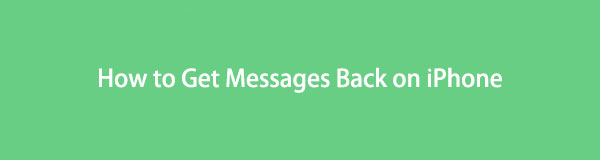

Λίστα οδηγών
Μέρος 1: Πώς να λάβετε πίσω τα μηνύματα στο iPhone με την επαναφορά του αντιγράφου ασφαλείας
iTunes
Το iTunes είναι μια εφαρμογή λογισμικού για λήψη, αναπαραγωγή και διαχείριση αρχείων ήχου και βίντεο. Εκτός από αυτό, το iTunes σάς επιτρέπει επίσης να συγχρονίζετε και να δημιουργείτε αντίγραφα ασφαλείας πολυμέσων, εφαρμογών και άλλων δεδομένων, όπως επαφές και μηνύματα. Έτσι, μπορείτε να το χρησιμοποιήσετε για να δημιουργήσετε ένα αντίγραφο ασφαλείας στο iPhone σας. Έτσι, εάν έχετε δημιουργήσει ένα αντίγραφο ασφαλείας των μηνυμάτων σας χρησιμοποιώντας την εφαρμογή iTunes, τότε μπορείτε εύκολα να λάβετε πίσω τα μηνύματά σας ακόμη και τα πρόσφατα διαγραμμένα κείμενα iPhone πριν από την τυχαία ή ανεπιθύμητη διαγραφή.
Βήμα για το πώς να ανακτήσετε τα διαγραμμένα μηνύματα στο iPhone επαναφέροντας το αντίγραφο ασφαλείας στο iTunes:
Βήμα 1Πρώτα, πρέπει να κατεβάσετε την πιο πρόσφατη έκδοση του iTunes σε έναν υπολογιστή. Στη συνέχεια, συνδέστε το iPhone σας στον υπολογιστή χρησιμοποιώντας ένα καλώδιο φόρτισης USB και ξεκινήστε την εφαρμογή iTunes.
Βήμα 2Στη συνέχεια, στην κύρια διεπαφή του προγράμματος, κάντε κλικ στο Συσκευή εικονίδιο στο iTunes στον πίνακα του κύριου μενού για πρόσβαση στη συσκευή σας χρησιμοποιώντας το πρόγραμμα.
Βήμα 3Στο δεξιό πλαίσιο, κάντε κλικ στο Επαναφορά αντιγράφων ασφαλείας. Μετά από αυτό, η λίστα με όλα τα σχετικά αντίγραφα ασφαλείας του iTunes που υπάρχουν στον υπολογιστή σας θα είναι ορατή στην οθόνη.
Βήμα 4Επιλέξτε τα Μηνύματα και κάντε κλικ Επαναφορά για να ανακτήσετε τελικά τα διαγραμμένα μηνύματά σας στο iPhone σας χρησιμοποιώντας το αντίγραφο ασφαλείας.
Ωστόσο, το iTunes είναι μια εφαρμογή διαχείρισης για κινητά που αποθηκεύει και οργανώνει ψηφιακές πληροφορίες στη συσκευή σας iOS που είναι συμβατές μόνο με macOS 10.14 και νεότερες εκδόσεις. Αυτό σημαίνει ότι δεν μπορείτε να το χρησιμοποιήσετε εάν έχετε macOS 10.14 ή παλαιότερο. Παρακάτω είναι οι εναλλακτικές για εσάς.
Με το FoneLab για iOS, θα ανακτήσετε τα χαμένα / διαγραμμένα δεδομένα iPhone, συμπεριλαμβανομένων φωτογραφιών, επαφών, βίντεο, αρχείων, WhatsApp, Kik, Snapchat, WeChat και άλλων δεδομένων από το iCloud ή το iTunes backup ή τη συσκευή σας.
- Ανάκτηση φωτογραφιών, βίντεο, επαφών, WhatsApp και άλλων δεδομένων με ευκολία.
- Προεπισκόπηση δεδομένων πριν από την ανάκτηση.
- iPhone, iPad και iPod touch είναι διαθέσιμα.
Finder
Εάν διαθέτετε macOS 10.14 ή παλαιότερο, μπορείτε επίσης να χρησιμοποιήσετε την εφαρμογή Finders για να ανακτήσετε τα διαγραμμένα μηνύματά σας στο iPhone σας. Ωστόσο, αυτή η μέθοδος λειτουργεί μόνο εάν έχετε δημιουργήσει αντίγραφο ασφαλείας πριν από την τυχαία διαγραφή. Εάν το κάνετε, αυτός ο τρόπος για να ανακτήσετε τα διαγραμμένα μηνύματά σας θα λειτουργήσει εξαιρετικά για εσάς.
Βήματα για το πώς να ανακτήσετε τα διαγραμμένα μηνύματα στο iPhone με την επαναφορά των αντιγράφων ασφαλείας στο Finders:
Βήμα 1Εκκίνηση του Finder εφαρμογή και συνδέστε το iPhone σας στον υπολογιστή με ένα καλώδιο USB και, στη συνέχεια, το iPhone σας, πατήστε Εμπιστευθείτε σχετικά με την Εμπιστευθείτε αυτόν τον υπολογιστή αναδυόμενη ειδοποίηση.
Βήμα 2Επιλογή σας iPhone όταν εμφανιστεί στο παράθυρο Finder και μετά κάντε κλικ στον πίνακα Επαναφορά αντιγράφων ασφαλείας.
Βήμα 3Τέλος, επιλέξτε το πιο σχετικό αντίγραφο ασφαλείας που περιέχει το περιεχόμενο των μηνυμάτων σας, συμπεριλαμβανομένων των διαγραμμένων μηνυμάτων σας από τη λίστα, και κάντε κλικ Επαναφορά για να προχωρήσετε στην ανάκτηση του διαγραμμένου μηνύματός σας, ώστε να μπορείτε να δείτε τα διαγραμμένα κείμενα στο iPhone.
iCloud
Εάν ενεργοποιήσετε τη λειτουργία iCloud στο iPhone σας, τα δεδομένα στο iPhone σας θα δημιουργηθούν αυτόματα αντίγραφα ασφαλείας στον αποθηκευτικό χώρο iCloud, εάν είναι ενεργοποιημένο. Αυτή η δυνατότητα των συσκευών iOS είναι χρήσιμη ειδικά όταν θέλετε να ανακτήσετε ή να ανακτήσετε τα διαγραμμένα δεδομένα σας στο iPhone σας. Με ένα μόνο κλικ ή πάτημα μακριά, θα μπορείτε να επαναφέρετε τα μηνύματά σας από τη διαγραφή, καθώς δεν υπάρχει τρόπος να αναιρέσετε τα διαγραμμένα μηνύματα στο iPhone.
Βήμα για το πώς να ανακτήσετε τα διαγραμμένα μηνύματα στο iPhone με την επαναφορά των αντιγράφων ασφαλείας στο iCloud:
Βήμα 1Πρώτα, πηγαίνετε στο ρυθμίσεις εφαρμογή στο iPhone σας και πατήστε το General μετά το Επαναφορά. Επιλέγω Διαγράψτε όλα τα Περιεχόμενα και τις Ρυθμίσεις, εισαγάγετε τον κωδικό ξεκλειδώματος της οθόνης σας για να επιβεβαιώσετε ότι θέλετε να διαγράψετε τη συσκευή και πατήστε Ναι να προχωρήσει. Η συσκευή σας θα επανεκκινήσει μόλις διαγραφεί.
Βήμα 2Συνδέστε το iPhone σας σε WiFi και ρυθμίστε τη συσκευή σας. Κατά τη ρύθμιση, επιλέξτε Επαναφορά από το iCloud Backup και συνδεθείτε στο iCloud.
Βήμα 3Τέλος, πατήστε το Εμφάνιση όλων των αντιγράφων ασφαλείας, στη συνέχεια επιλέξτε ένα αντίγραφο ασφαλείας που περιέχει τα διαγραμμένα μηνύματά σας, τα μηνύματά σας και άλλα δεδομένα θα επανέλθουν στη συσκευή σας.
Με το FoneLab για iOS, θα ανακτήσετε τα χαμένα / διαγραμμένα δεδομένα iPhone, συμπεριλαμβανομένων φωτογραφιών, επαφών, βίντεο, αρχείων, WhatsApp, Kik, Snapchat, WeChat και άλλων δεδομένων από το iCloud ή το iTunes backup ή τη συσκευή σας.
- Ανάκτηση φωτογραφιών, βίντεο, επαφών, WhatsApp και άλλων δεδομένων με ευκολία.
- Προεπισκόπηση δεδομένων πριν από την ανάκτηση.
- iPhone, iPad και iPod touch είναι διαθέσιμα.
Μέρος 2: Πώς να λάβετε ξανά μηνύματα στο iPhone με το FoneLab για iOS
Διαγράψατε κατά λάθος ένα μήνυμα στο iPhone σας; Καλά, FoneLab για iOS είναι το καλύτερο πρόγραμμα για την επαγγελματική ανάκτηση χαμένων ή διαγραμμένων δεδομένων iOS σε λίγα μόνο κλικ μακριά. Επιπλέον, δεν σας περιορίζει από το επίπεδο αποκατάστασης που σίγουρα θα ξεπεράσει τις προσδοκίες σας. Σε όποια κατάσταση κι αν βρίσκεστε, ανεξάρτητα από τον τρόπο που χάνετε τα μηνύματά σας, αυτό μπορεί να είναι το καλύτερο εργαλείο που μπορείτε να χρησιμοποιήσετε ακόμα κι αν είστε αρχάριοι. Σε σύγκριση με τις λύσεις που αναφέρονται παραπάνω, είναι το καλύτερο εργαλείο, καθώς είναι γεμάτο με άλλες λειτουργίες εκτός από εργαλεία ανάκτησης. Κατεβάστε και εγκαταστήστε το και λάβετε πίσω τα μηνύματά σας τώρα.
Βήματα σχετικά με τον τρόπο λήψης μηνυμάτων στο iPhone με το FoneLab για iOS:
Βήμα 1Πρώτα, κατεβάστε το FoneLab για iOS και στη συνέχεια εγκαταστήστε το στον υπολογιστή σας. Μετά την εγκατάσταση, θα ξεκινήσει αυτόματα, εάν όχι, απλώς κάντε διπλό κλικ στο εικονίδιο στην επιφάνεια εργασίας σας.

Βήμα 2Στη συνέχεια, συνδέστε το iPhone σας στον υπολογιστή μέσω καλωδίου φόρτισης USB και βεβαιωθείτε ότι είναι συνδεδεμένο με ασφάλεια για να αποφύγετε τη διακοπή κατά τη διάρκεια της διαδικασίας. Όταν εμφανιστεί μια αναδυόμενη ειδοποίηση στο iPhone σας, απλώς κάντε κλικ Εμπιστευθείτε για να συνδέσετε τη συσκευή σας στον υπολογιστή.
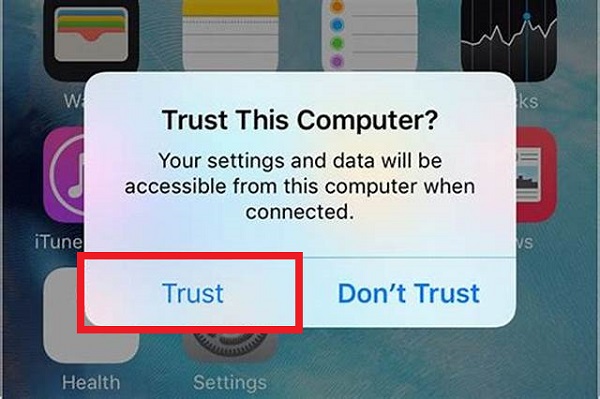
Βήμα 3Κάντε κλικ στο έναρξη σάρωσης στην κύρια διεπαφή του προγράμματός σας και, στη συνέχεια, κάντε κλικ στο Αποκατάσταση στοιχείων iPhone και επιλέξτε Ανάκτηση από τη συσκευή iOS.

Βήμα 4Στο πλαϊνό πλαίσιο, κάντε κλικ στο Μηνύματα και επικοινωνία πίνακα και στη συνέχεια ακολουθείται από Μήνυμα για να αποκαλύψετε όλα τα μηνύματα στο iPhone σας. Στο επάνω μέρος της διεπαφής, αντί για Προβολή όλων, Επιλέξτε το Εμφάνιση μόνο διαγραμμένων από το αναπτυσσόμενο μενού.

Βήμα 5Από το Διαγραμμένο μήνυμα επιλογή, επιλέξτε το πλαίσιο κάθε διαγραμμένου μηνύματος που θέλετε να ανακτήσετε. Στη συνέχεια, τέλος, κάντε κλικ στο Ανάκτηση κουμπί στο κάτω μέρος της διεπαφής.

Συμβουλή: Μπορείτε επίσης να χρησιμοποιήσετε FoneLab για iOS προς την εξαγωγή αρχείων δεδομένων στο iTunes ή δημιουργία αντιγράφων ασφαλείας iCloud και στη συνέχεια επαναφέρετέ τα επιλεκτικά. Απλά επιλέξτε το Ανάκτηση από το αρχείο αντιγράφου ασφαλείας του iTunes or Ανάκτηση από το αρχείο αντιγράφων iCloud σύμφωνα με το Αποκατάσταση στοιχείων iOS πίνακας. Κάντε κλικ Αρχική και επιλέξτε το αρχείο σας.
Με το FoneLab για iOS, θα ανακτήσετε τα χαμένα / διαγραμμένα δεδομένα iPhone, συμπεριλαμβανομένων φωτογραφιών, επαφών, βίντεο, αρχείων, WhatsApp, Kik, Snapchat, WeChat και άλλων δεδομένων από το iCloud ή το iTunes backup ή τη συσκευή σας.
- Ανάκτηση φωτογραφιών, βίντεο, επαφών, WhatsApp και άλλων δεδομένων με ευκολία.
- Προεπισκόπηση δεδομένων πριν από την ανάκτηση.
- iPhone, iPad και iPod touch είναι διαθέσιμα.
Μέρος 3: Συχνές ερωτήσεις σχετικά με τον τρόπο λήψης μηνυμάτων στο iPhone
1. Πώς μπορώ να ενεργοποιήσω τη δημιουργία αντιγράφων ασφαλείας των μηνυμάτων μου στο iPhone μου;
Για να δημιουργήσετε αντίγραφα ασφαλείας των μηνυμάτων σας στο iPhone σας, πρέπει απλώς να το κάνετε στις ρυθμίσεις του iPhone σας χωρίς να χρειάζεται να κάνετε λήψη ή εγκατάσταση πρόσθετου λογισμικού ή προγράμματος. Δείτε πώς το κάνετε: Πηγαίνετε στο ρυθμίσεις στο iPhone σας και πατήστε [όνομα της συσκευής σας]. Στη συνέχεια, πατήστε το iCloud μετά δείτε το Μηνύματα. Απλώς ενεργοποιήστε το κουμπί Εναλλαγής-Εναλλαγής του Μήνυμα για να επιτρέψετε τη δημιουργία αντιγράφων ασφαλείας περιεχομένου μηνυμάτων στο iCloud σας.
2. Οι εφαρμογές μηνυμάτων στο iPhone έχουν φάκελο που διαγράφηκε πρόσφατα;
Δυστυχώς, η εφαρμογή Messages στο iPhone δεν διαθέτει φάκελο που διαγράφηκε πρόσφατα, όπου μπορείτε να βρείτε διαγραμμένα κείμενα στο iPhone σε αντίθεση με την εφαρμογή Φωτογραφίες. Αυτός είναι ο λόγος για τον οποίο εάν διαγράψατε κατά λάθος περιεχόμενο μηνυμάτων, πρέπει να καταβάλετε μια απλή προσπάθεια για να το επαναφέρετε και εννοούμε τη χρήση του FoneLab για iOS.
Παρακάτω είναι ένα εκπαιδευτικό βίντεο για αναφορά.
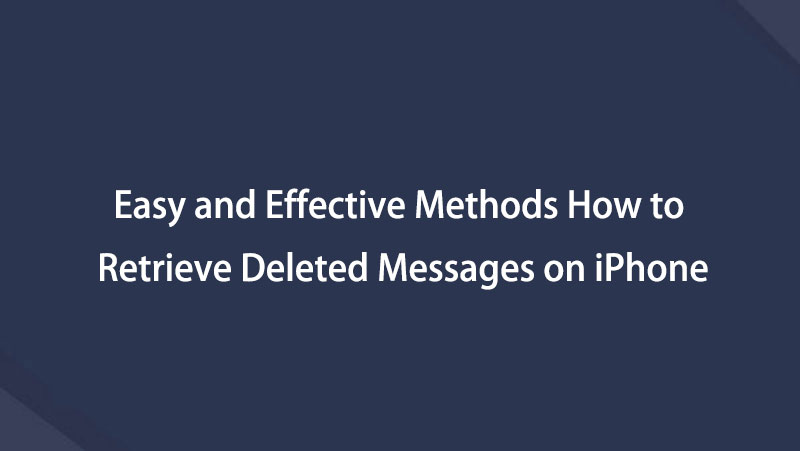

Συμπερασματικά, με τη βοήθεια της ομάδας του FoneLab ως του κορυφαίου επίλυσης προβλημάτων σχεδόν όλων των προβλημάτων στο iPhone σας, το κείμενο που διαγράψατε κατά λάθος στο iPhone θα είναι πλέον τόσο εύκολο όσο δεν θα περιμένετε. Αποκτήστε τα πίσω εύκολα με την ευκολία του χρόνου σας. Με αυτό, επιτρέψτε στον εαυτό σας να απολαύσει τα μέγιστα από την εργασία σας κατεβάζοντας το FoneLab για iOS για το έργο σας τέλεια.
Με το FoneLab για iOS, θα ανακτήσετε τα χαμένα / διαγραμμένα δεδομένα iPhone, συμπεριλαμβανομένων φωτογραφιών, επαφών, βίντεο, αρχείων, WhatsApp, Kik, Snapchat, WeChat και άλλων δεδομένων από το iCloud ή το iTunes backup ή τη συσκευή σας.
- Ανάκτηση φωτογραφιών, βίντεο, επαφών, WhatsApp και άλλων δεδομένων με ευκολία.
- Προεπισκόπηση δεδομένων πριν από την ανάκτηση.
- iPhone, iPad και iPod touch είναι διαθέσιμα.
